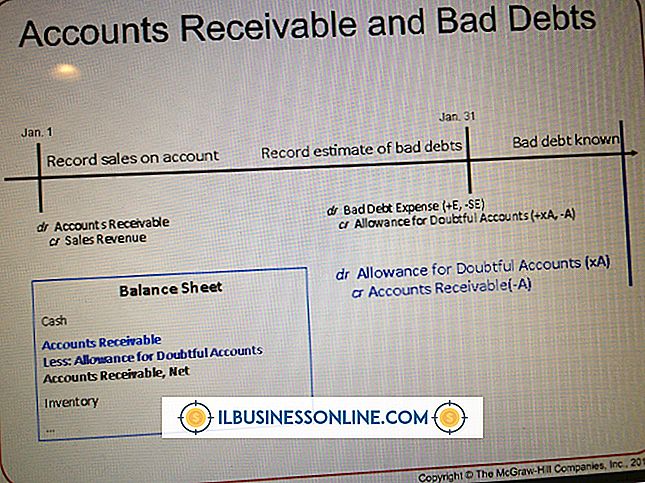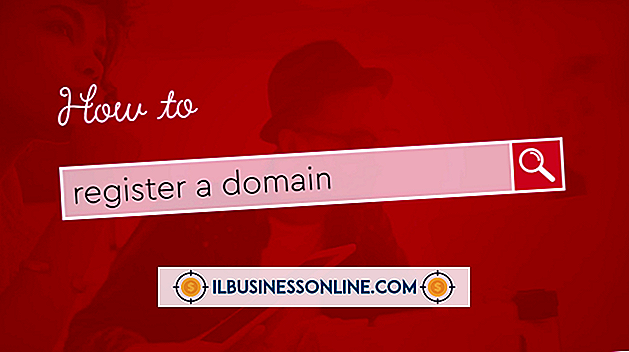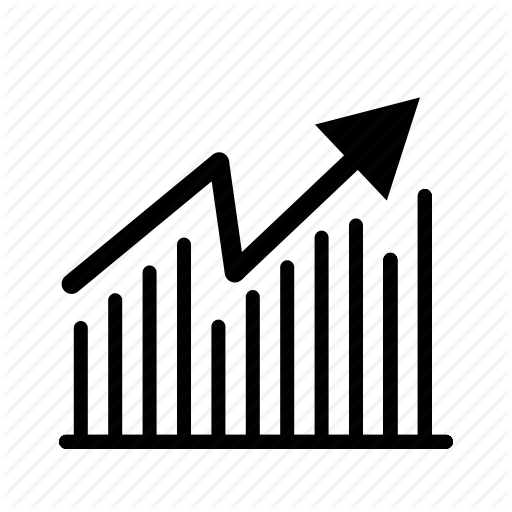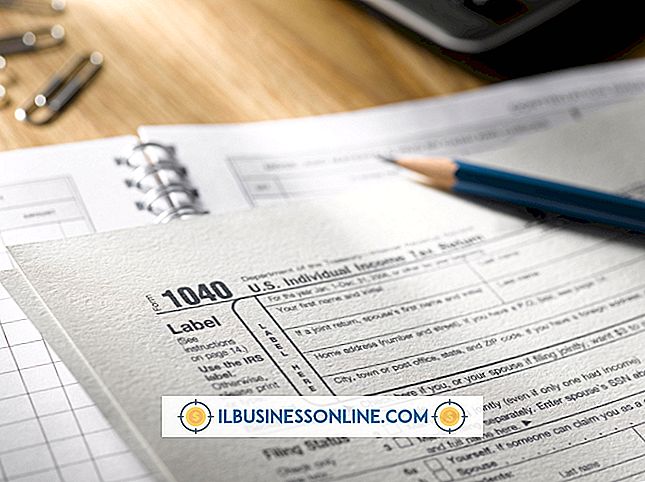Como atualizar o Twitter automaticamente
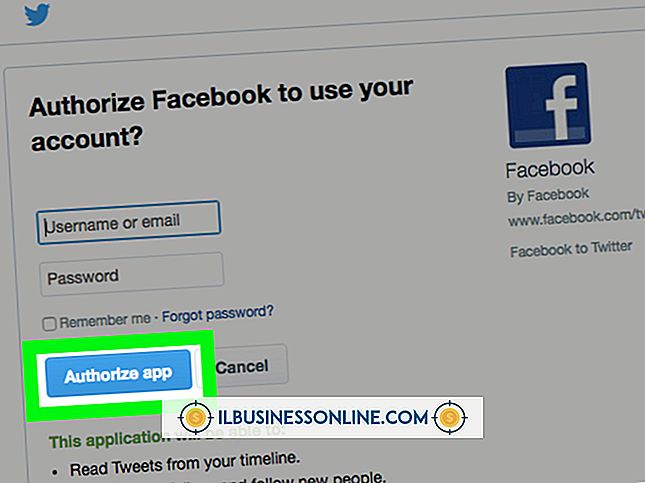
O Twitter é uma ferramenta de negócios útil para redes sociais que ajuda você a manter clientes e clientes atualizados sobre o que está acontecendo. No entanto, pode ser demorado fazer login várias vezes ao dia para compor os tweets para seus seguidores no Twitter. Uma abordagem mais fácil e produtiva é fazer uso do software de auto-tweet que atualizará seu feed do Twitter automaticamente em determinados momentos ou intervalos. Também é útil para postar alertas no seu feed do Twitter automaticamente sempre que você atualizar seu site ou blog.
Tweets do futuro
1
Navegue até o site do Twitter e faça login na sua conta.
2
Navegue até o site Tweets do Futuro e clique na aba "Inscreva-se".
3
Clique no botão azul "Entrar" para autorizar o uso dos Tweets do Futuro.
4
Clique na guia "Agenda" na parte superior da tela.
5
Digite sua atualização do Twitter na caixa de entrada de texto "Tweet content:" e insira a data e a hora em que você deseja que ela seja exibida no Twitter na caixa "Data de publicação". Clique no botão "agendar" para adicionar esta atualização à lista "Tweets agendados" na parte inferior da página.
6
Continue adicionando atualizações com datas de publicação à lista de tweets agendados. Cada um deles será exibido automaticamente no Twitter de acordo com as horas e datas que você especificou.
Tweetlater
1
Entre na sua conta do Twitter.
2
Navegue até o site do Tweetlater e clique no botão "Entrar com o Twitter".
3
Clique no botão "Login" para autorizar o uso do aplicativo. Clique no link "Programar um novo tweet".
4
Digite a atualização do Twitter que você deseja publicar na caixa de texto e insira a data e a hora desejadas na seção "Publicar este tweet".
5
Clique no botão "Agendar" para adicionar a atualização à sua lista de tweets agendados.
6
Clique em "Agendar um novo tweet" no menu suspenso "Tweets" na parte superior da página. Continue adicionando atualizações à lista de tweets agendados. Estes são todos exibidos automaticamente no Twitter de acordo com as datas e horas que você especificou.
Tweetspinner
1
Entre na sua conta do Twitter.
2
Navegue até o site Tweetspinner e clique no botão "Login".
3
Clique em "fazer isso primeiro" e insira um e-mail ou nome de usuário, bem como senha. Este deve ser um nome de usuário e senha exclusivos para o serviço Tweetspinner, portanto, não use suas credenciais do Twitter. Clique no botão "Criar conta" e, em seguida, clique no link "Adicionar conta do Twitter".
4
Clique no botão "Autorizar aplicativo" e, em seguida, clique na guia "Tweets". Clique no botão "adicionar vários tweets".
5
Digite os tweets que você deseja usar para atualizar o Twitter na caixa de entrada de texto.
6
Clique no botão "Adicionar Tweets" para abrir o menu de agendamento. Selecione um ciclo em horas, dias ou semanas para os tweets girarem ou clique em "agendar individualmente este tweet" ao lado dos tweets. Digite a hora e a data exatas para cada um dos tweets que você deseja publicar no Twitter.
7
Clique no botão "Salvar agendamento" depois de agendar todos os tweets. O Twitter será atualizado automaticamente com esses tweets na hora e data que você especificou.
Tweets dinâmicos
1
Entre na sua conta do Twitter.
2
Navegue até o site Tweets dinâmicos e clique no botão amarelo "Clique aqui para começar".
3
Digite os detalhes necessários no formulário de inscrição e clique no botão "Próximo passo".
4
Clique no botão "Autorizar aplicativo" e insira sua atualização do Twitter na caixa de texto "Sua mensagem de tweet". Clique na caixa de seleção "Enviar em" e insira os minutos, horas, dias ou semanas em que deseja que o tweet seja publicado no Twitter. Como alternativa, clique na caixa de seleção "Dia" e insira a data e a hora em que a atualização do Twitter será exibida.
5
Clique no botão "Publicar" para adicionar a atualização à lista de tweets agendados. Continue adicionando atualizações à lista programada. Estes são então postados automaticamente no Twitter de acordo com as configurações que você especificou.
Aviso
- Não use tweets automáticos para enviar spam para seus seguidores. Limite seus tweets a apenas um punhado de mensagens relevantes que não incomodarão seus seguidores ou que cancelem o recebimento do seu feed. Não use tweets duplicados, pois isso é contra os termos do Twitter.